

2019-10-30 11:53
爱普生打印机是我们常用的一种打印机,打印文档、文本什么的都很方便,但是如何用它打印照片呢,许多小伙伴们估计不会操作了,因为打印照片需要对打印机进行一些设置,否则打印出来的效果可能就达不到你的预期,接下来小编我就给大家详细讲解爱普生打印机打印照片该去怎么设置:
1:使用连接了打印机的电脑上的看图软件打开一张需要进行打印的照片文件,如图所示。点击上方的打印命令。
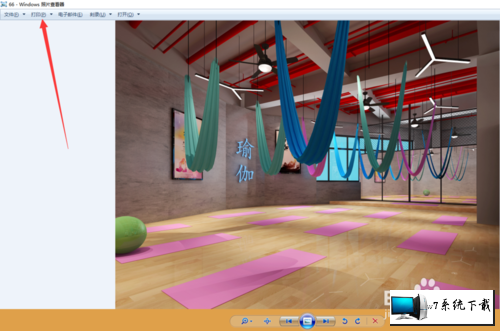
2:在上方的纸张类型点击选择相纸,也就是爱普森高质量光泽纸
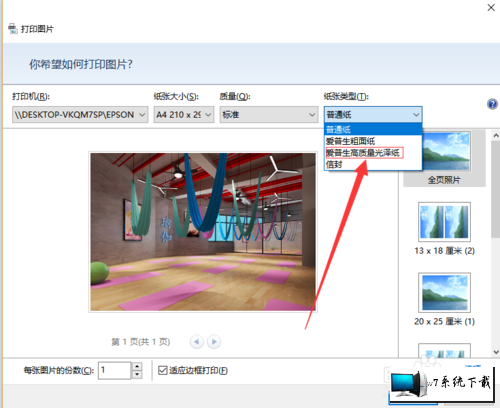
3:然后设置打印的质量为高,或者自己根据需要进行自定义的设置。
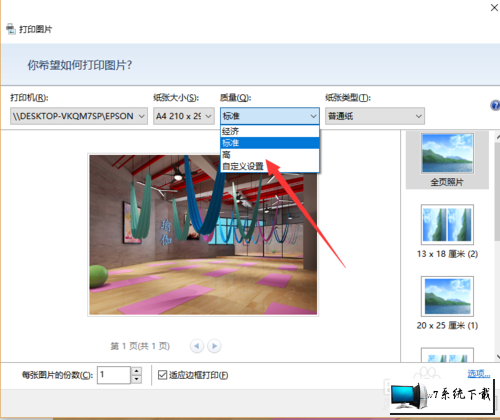
4:设置好对打印机属性进行设置,点击选项---打印机属性
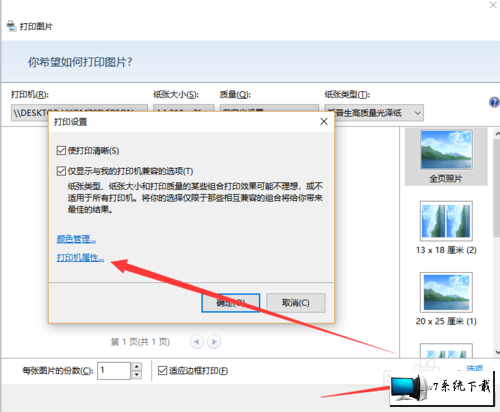
5:设置打印出来照片的尺寸,如果是一张纸打印多份就要进行重新排版了,也可以使用分页功能。
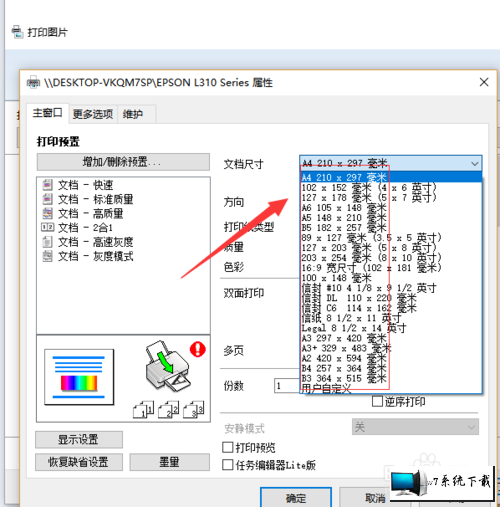
6:最关键的是在色彩里边,一定要设置为彩色,否则打印出来的照片是黑白的。
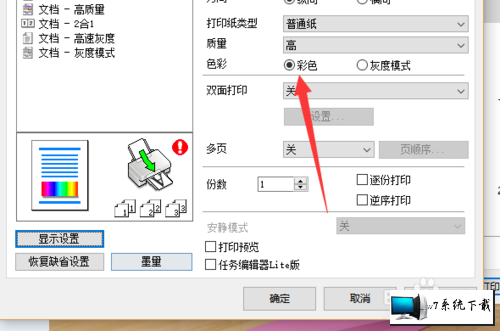
看完以上操作,不知道大家明白了没有,总结一下就是在打印照片时要对:纸张类型、色彩、尺寸等进行设置,以便满足照片这种类型的打印要求。
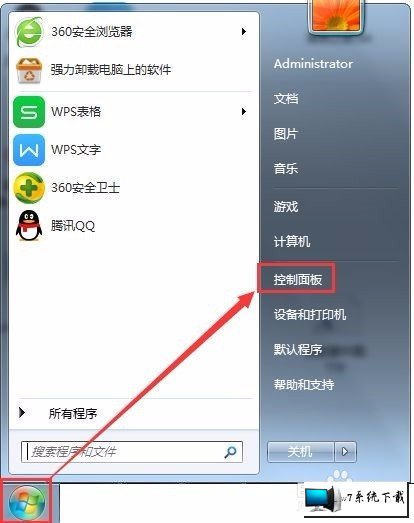
2019-10-31
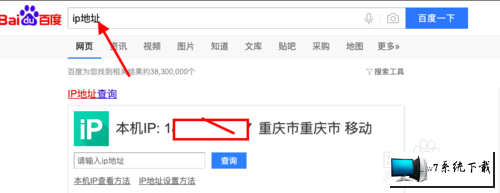
2019-10-30
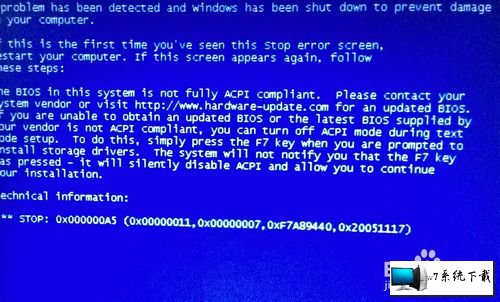
2019-10-30
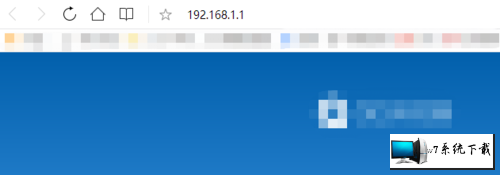
2019-10-30
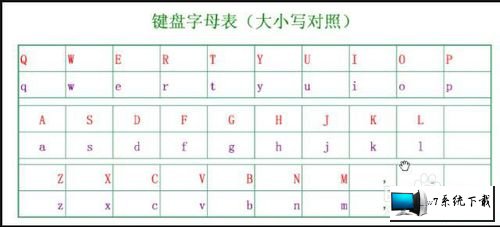
2019-10-30